Comment installer WordPress sur Localhost (6 étapes faciles)
Publié: 2021-12-22WordPress est actuellement le CMS (Content Management System) le plus populaire pour concevoir des sites Web sans codage. La méthode conventionnelle pour utiliser le CMS WordPress consiste à acheter un domaine et un plan d'hébergement, puis à l'installer.
Mais qu'en est-il si vous n'avez pas de domaine et d'hébergement et que vous souhaitez utiliser WordPress à titre de test ? Eh bien, il est possible d'utiliser WordPress localement avec une installation WordPress locale.
Si vous êtes nouveau sur le terme et que vous ne savez pas comment installer WordPress sur localhost, ce blog est fait pour vous. Ici, je vais parcourir toutes les étapes à suivre pour utiliser WordPress CMS localement.
Qu'est-ce que Localhost ?
Localhost fonctionne de la même manière qu'un plan d'hébergement. Mais avec localhost, au lieu de l'hébergement virtuel, le PC local fonctionnera comme périphérique de stockage. Pour utiliser le stockage du PC comme hébergement, vous devez utiliser un logiciel tiers, qui crée l'environnement localhost pour installer WordPress.
Par exemple, vous pouvez installer XAMPP sur votre PC, ce qui créera un environnement similaire à l'hébergement virtuel. Vous pouvez ensuite installer WordPress sur localhost de la même manière que l'installation avec un pack d'hébergement et un domaine premium.
Pourquoi avez-vous besoin d'installer WordPress sur Localhost ?
Vous vous demandez peut-être pourquoi vous installeriez WordPress sur localhost car personne ne peut le voir. Ou, vous pourriez aussi penser que localhost est réservé aux débutants avec WordPress.
Mais le fait est que l'installation de WordPress sur localhost est bénéfique pour toute personne impliquée dans la conception et le développement Web. Les débutants peuvent apprendre à concevoir un site Web à l'aide du CMS WordPress, à concevoir un site Web complet avec WordPress et plus encore. Par exemple, vous pouvez vous entraîner à concevoir un site Web SaaS, des sites Web WooCommerce, etc. sur l'hôte local.
Pour les experts, l'installation locale de WordPress facilite le test des plugins, des thèmes et d'autres outils tiers avant de les installer sur le site Web en direct.
Par exemple, supposons que vous souhaitiez concevoir un site Web SaaS avec des plugins WordPress avant d'essayer les outils de votre site Web en direct, vous pouvez les essayer dans l'hôte local. Cela vous aidera à éviter toute erreur.
Localhost est obligatoire pour les développeurs car lorsqu'ils développent un nouveau plugin WordPress, ils doivent l'essayer localement pour trouver les bogues et les corriger.
Quelles sont les options pour installer WordPress sur Localhost ?
Quel que soit le système d'exploitation, il est essentiel d'installer le logiciel localhost pour l'installation de WordPress localhost. La bonne chose est que vous trouverez un logiciel localhost pour tous les systèmes d'exploitation.
Actuellement, vous trouverez cinq plates-formes populaires pour installer WordPress et des CMS similaires.
Voici le logiciel localhost populaire pour installer CMS localement -
- XAMPP - Cela signifie multiplateforme, Apache, MySQL, PHP et Perl
- Local by Flywheel – Outil de développement WordPress local
- WAMP – Cela signifie Windows, Apache, MySQL, PHP
- MAMP – Cela signifie Mon Apache – MySQL – PHP.
- LAMP - Cela signifie Linux, Apache, MySQL et PHP
Parmi tous, XAMPP et Local by FreeWheel sont polyvalents et prennent en charge des systèmes d'exploitation polyvalents.
Notre logiciel Localhost recommandé pour l'installation de WordPress Localhost
Parmi tous les logiciels locaux communs, je recommande XAMPP. Comparé à d'autres plates-formes, XAMPP offre plus de fonctionnalités et il est facile à utiliser.
La plate-forme est si facile à configurer que même un débutant peut facilement naviguer dans toutes les fonctionnalités.
La meilleure partie est qu'il s'agit d'un logiciel open source, ce qui signifie que vous pouvez profiter de toutes les fonctionnalités gratuitement.
Cependant, les autres logiciels que j'ai mentionnés pour localhost sont également gratuits. Mais XAMPP est plus convivial.

5 étapes à suivre pour l'installation de WordPress Localhost
Installer WordPress sur localhost est plus facile que vous ne le pensez. Vous devez installer le logiciel XAMPP et suivre la méthode habituelle comme l'installation de WordPress pour un site Web en direct.
Voici les étapes que vous devez suivre -
Étape 1 : Téléchargez le logiciel XAMPP Localhost
XAMPP prend en charge tous les systèmes d'exploitation et vous pouvez choisir le vôtre lors du téléchargement du logiciel. Comme mentionné précédemment, il s'agit d'un logiciel open source, vous n'avez pas besoin de fournir d'informations personnelles.
Visitez simplement le site officiel de XAMPP et trouvez votre système d'exploitation dans la liste. Pour Windows, vous pouvez sélectionner XAMPP. Bien que le site Web officiel mentionne la version de Windows jusqu'à 8.0.12, vous pouvez également l'utiliser pour les versions supérieures de Windows.
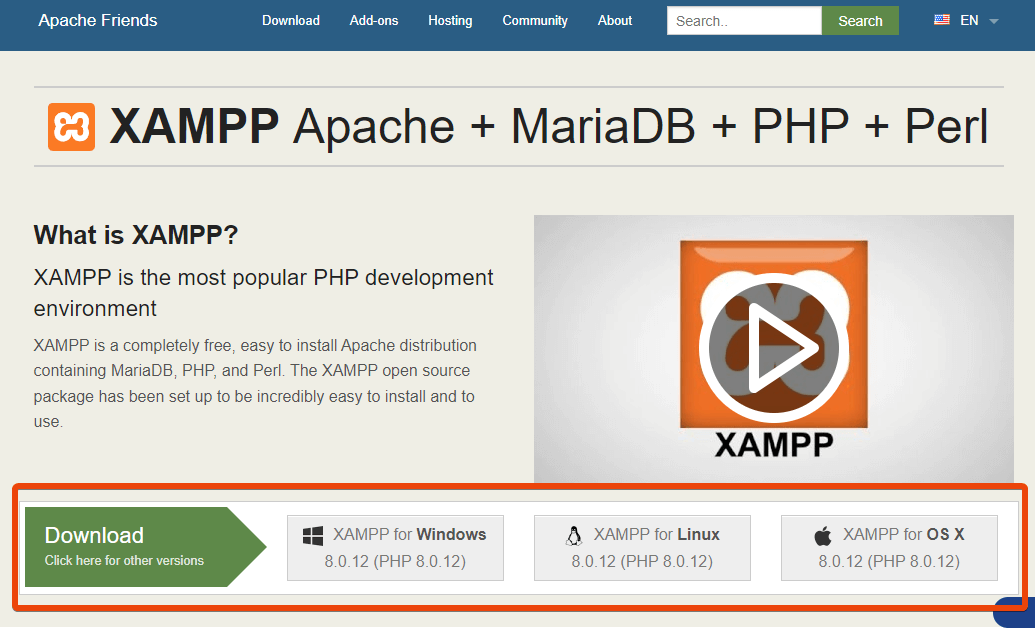
Choisissez d'autres systèmes d'exploitation comme Linux et OS X si vous en utilisez un.
Une fois que vous avez cliqué sur le bouton de téléchargement, attendez un moment car la taille du fichier est d'environ 160 Mo.
Étape 2 : Installer le serveur XAMPP sur le stockage local
Une fois que vous avez téléchargé le logiciel sur votre PC, il est maintenant temps de lancer le logiciel.
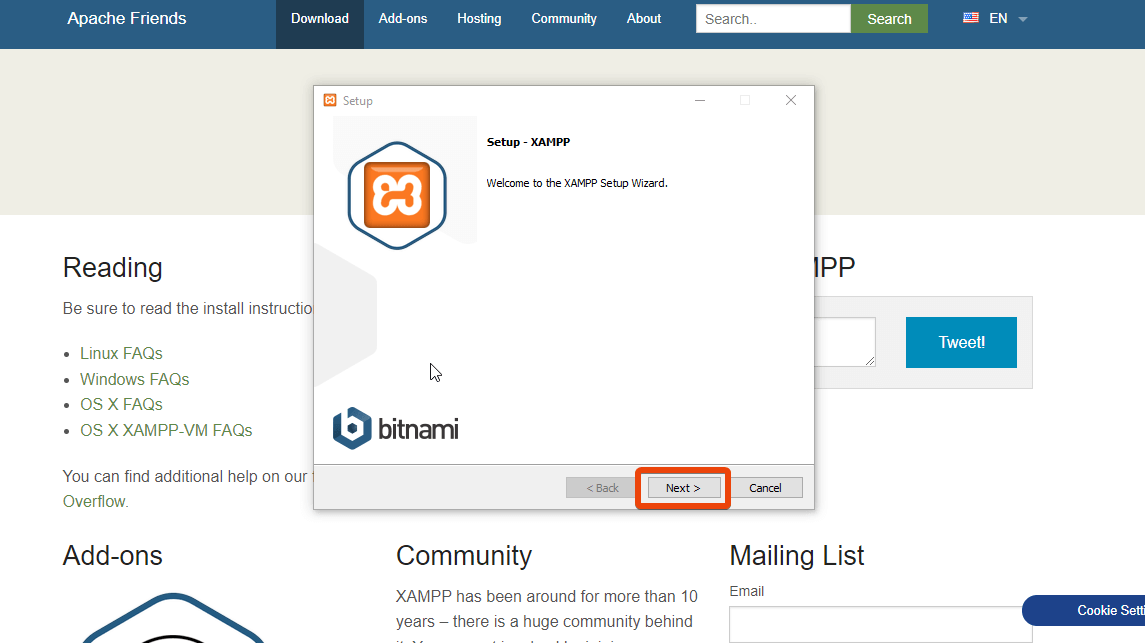
Aucune commande spéciale n'est nécessaire pour installer le logiciel. Exécutez simplement le fichier et il lancera le processus d'installation. Par défaut, il montrera que certaines options sont sélectionnées. Mais vous n'avez pas besoin d'activer toutes ces options.
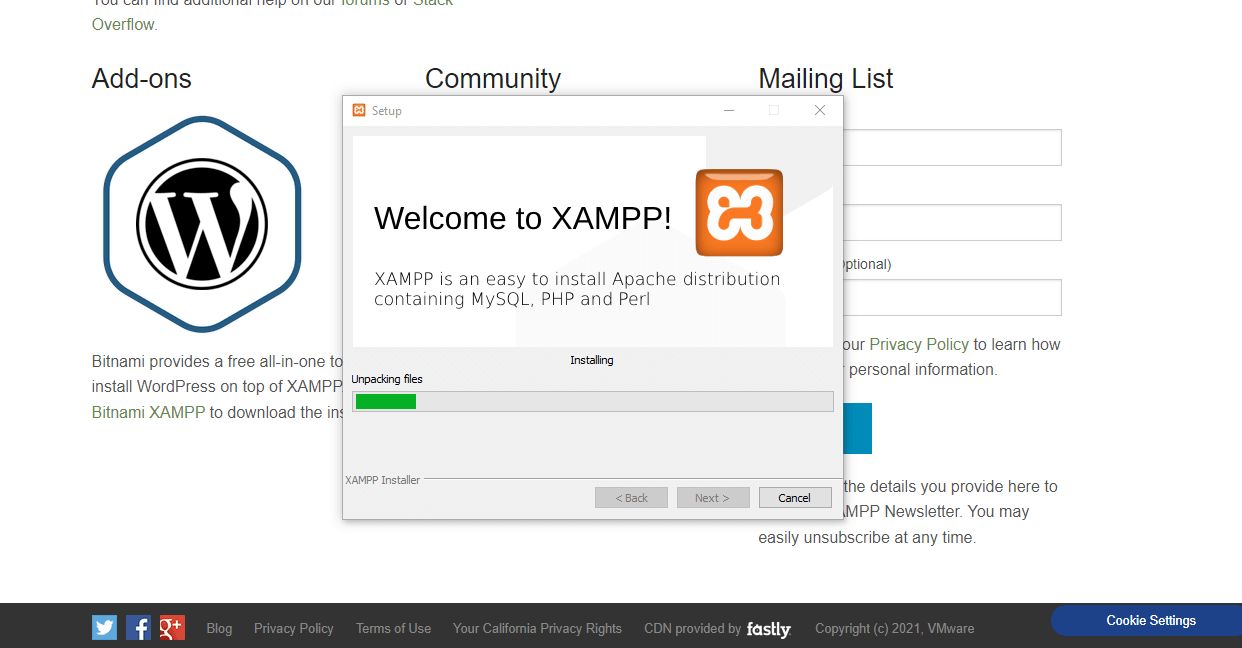
Pour utiliser localhost pour WordPress, vous devez sélectionner uniquement apache, MySQL et PHP.
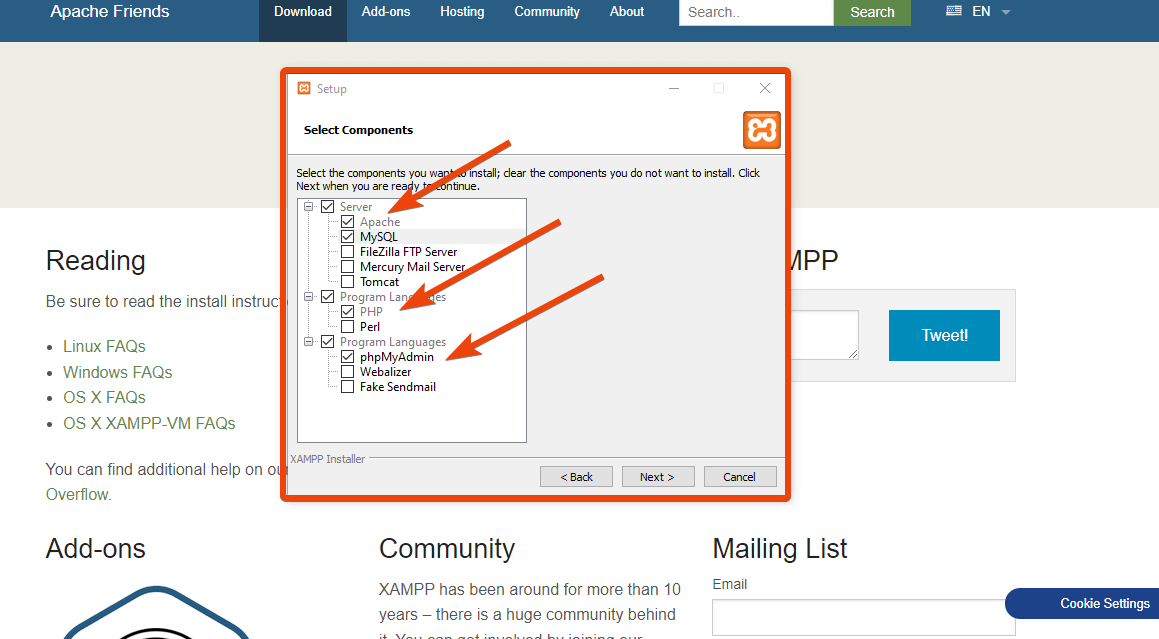
Une fois que vous avez sélectionné ces options pour les cases à cocher, cliquez sur le bouton Suivant. Il lancera automatiquement le processus d'installation.
Il affichera une option si vous souhaitez en savoir plus sur Bitnami pour XAMPP. Décochez cette case car elle n'est pas nécessaire pour vous.
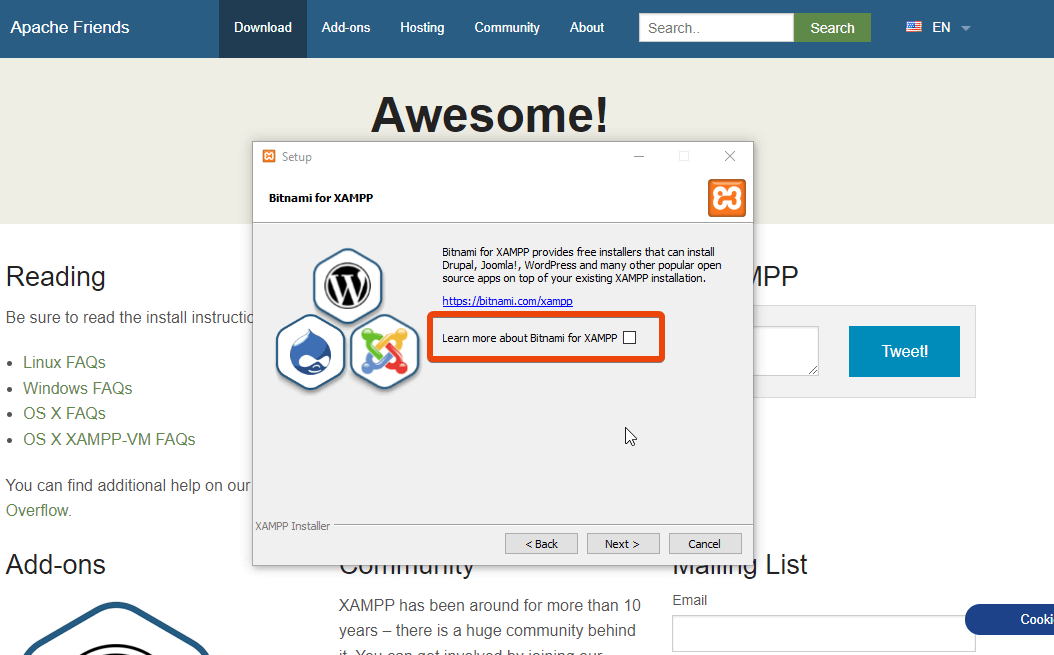
Cependant, s'il y a un logiciel antivirus sur votre PC, il peut afficher des messages d'erreur. Sélectionnez simplement continuer et exécutez le processus d'installation.
Après l'installation finale, il affichera un message avec une boîte. Cliquez sur le bouton Terminer et ce sera fait. Dans l'ensemble du processus, conservez tout dans les paramètres par défaut pour éviter toute complication.
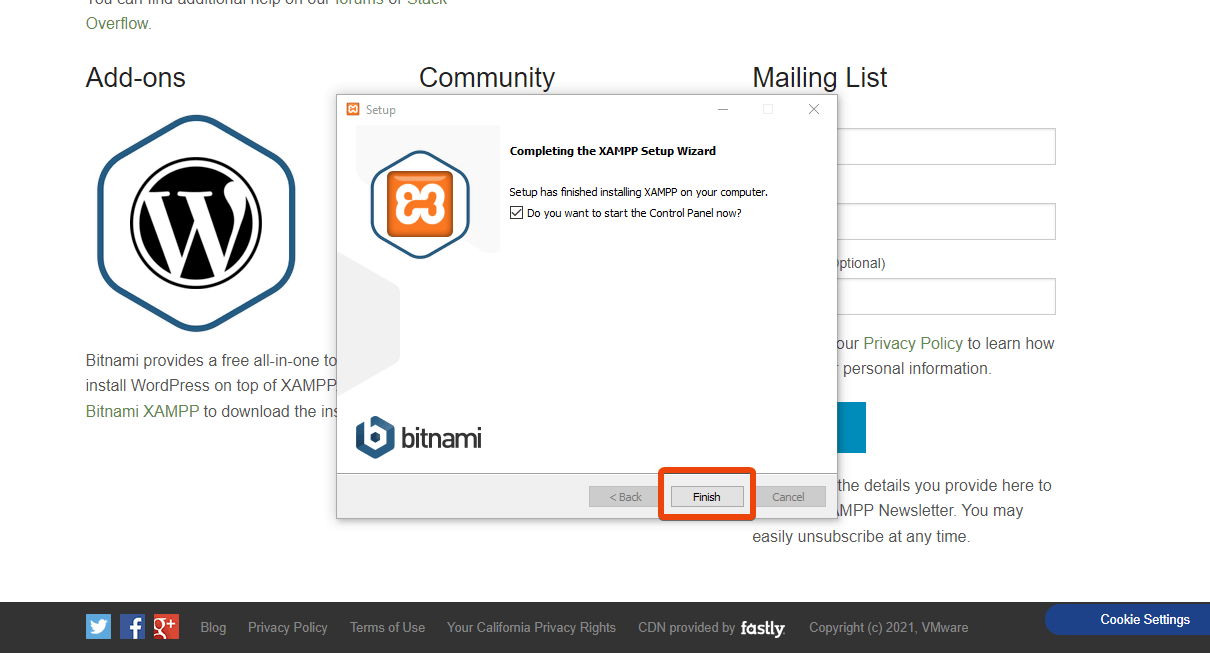
XAMPP est maintenant installé sur votre PC. Passez aux étapes suivantes pour installer WordPress sur localhost.
Étape 3 : Démarrez les modules pour tester le serveur
Pour installer WordPress localement, vous devez exécuter le module Apache et le module MySQL .
Accédez simplement au panneau de configuration XAMPP et activez ces modules.
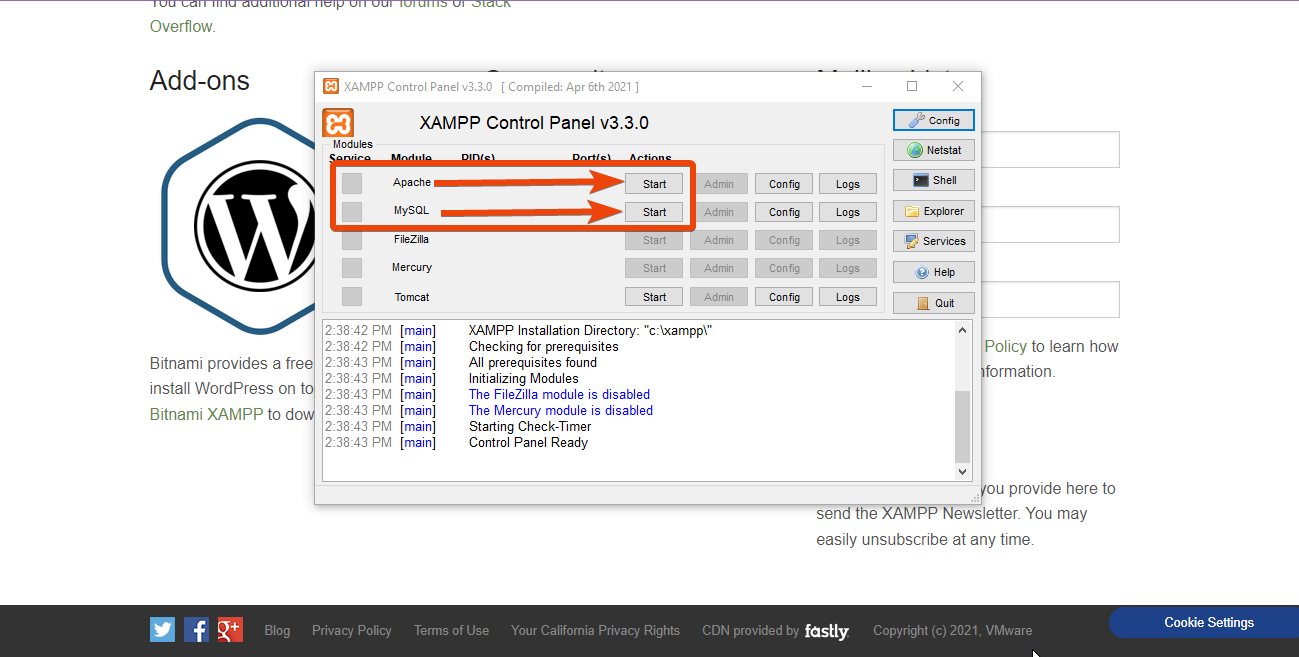
Cliquez sur le bouton de démarrage pour les deux modules. Ces deux modules devraient devenir verts une fois que vous les avez activés.
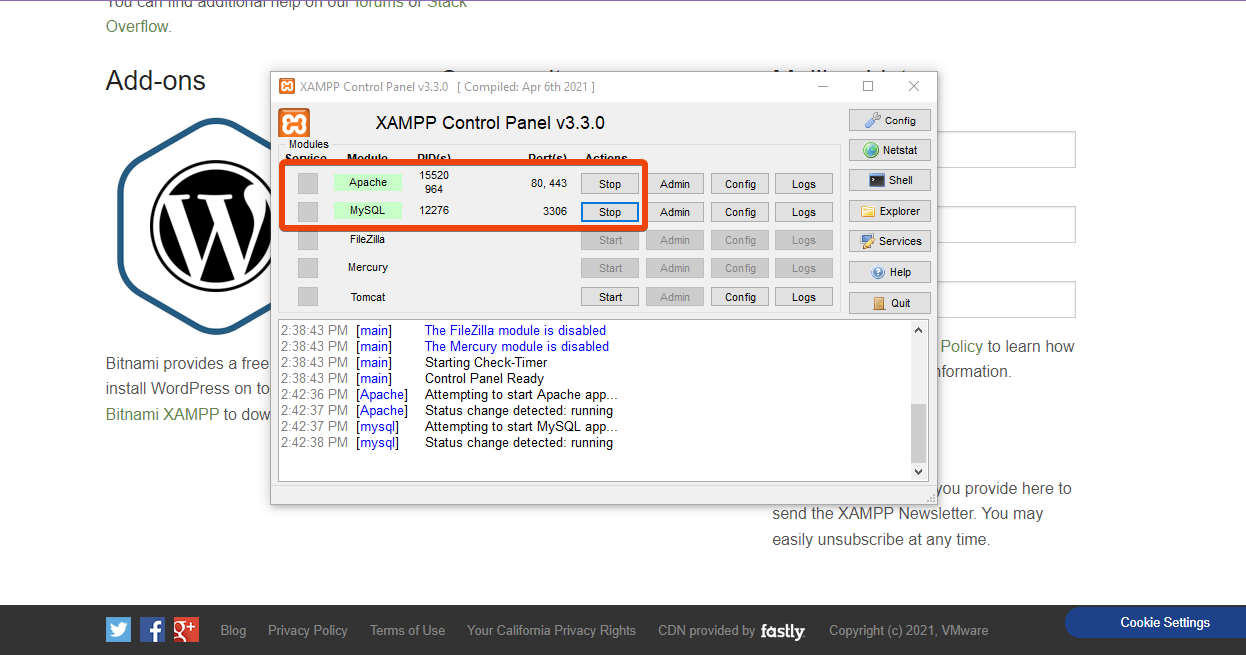
Étape 4 : Téléchargez WordPress pour Localhost
Lorsqu'une personne utilise un domaine et un hébergement virtuel, elle peut installer WordPress directement sur le serveur d'hébergement.
Pour localhost, vous devez télécharger la dernière version de WordPress dans le stockage de votre PC. Vous devrez ensuite décompresser manuellement le fichier zip WordPress dans le dossier ciblé de XAMPP. Allez sur le site officiel de WordPress et téléchargez WordPress.

Étape 5 : créer un serveur de base de données local
Vous devez maintenant créer la base de données pour l'hôte local où vous effectuerez les étapes suivantes. Vous devez lui créer un dossier. Ce sera le dossier dans lequel vous enregistrerez toutes les données de votre site Web local.
Accédez au dossier dans lequel vous avez téléchargé le logiciel XAMPP. Si vous avez tout conservé dans les paramètres par défaut, vous trouverez le dossier ici – C:\xampp.
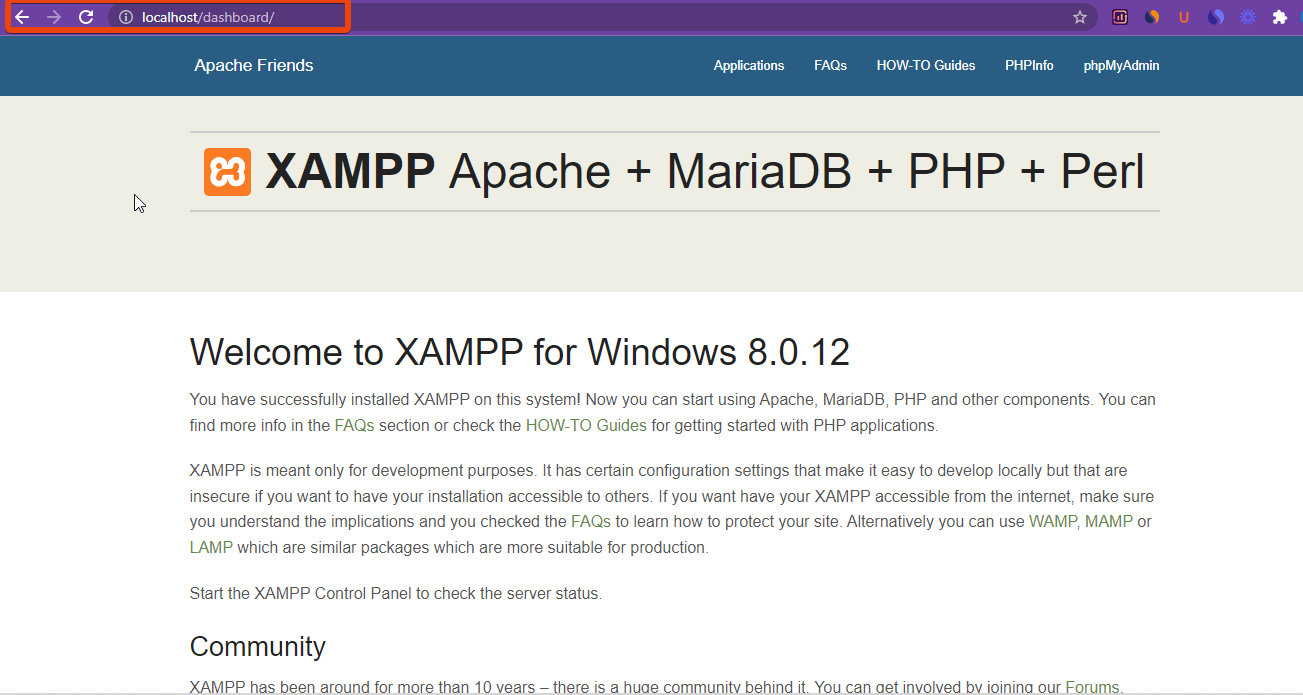
Sous ce lien, vous verrez un dossier nommé htdocs.
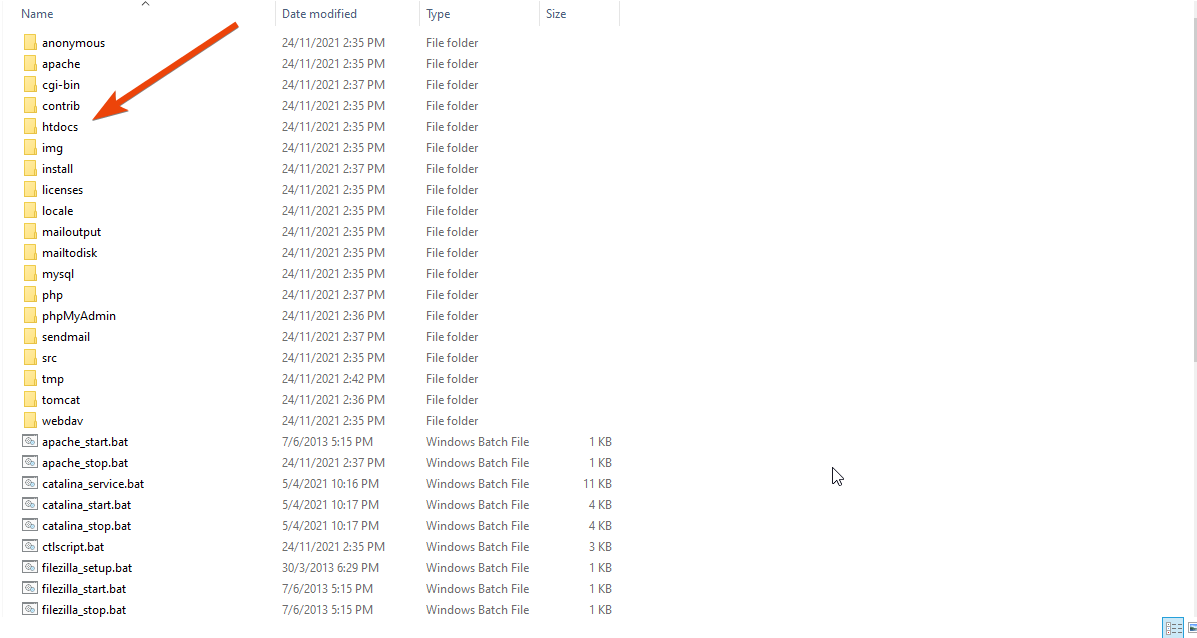
Ouvrez le dossier et créez un nouveau dossier pour votre site Web local. N'oubliez pas que le nom du dossier sera le sous-nom de votre site Web.
Dans le dossier, décompressez le fichier WordPress téléchargé.
Maintenant, depuis le module MySQL, cliquez sur le bouton admin.
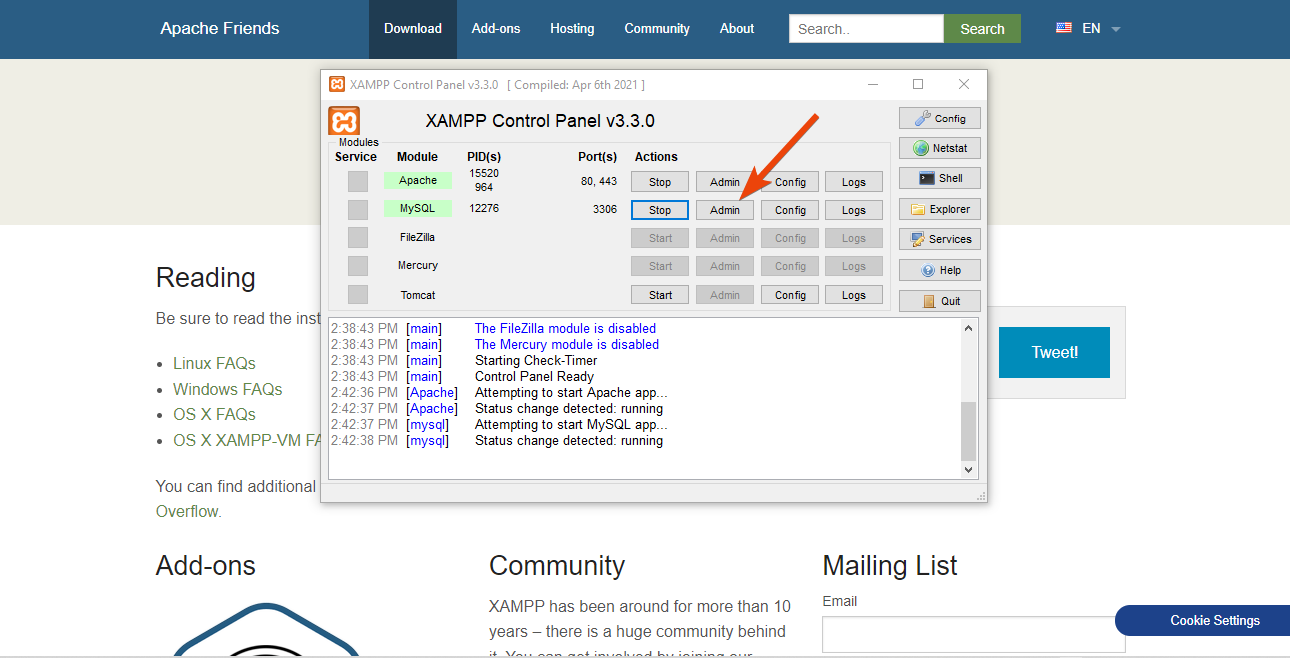
En haut, cliquez sur la base de données et donnez un nom à votre base de données. Ici, j'ai utilisé wpment comme nom de serveur. Cliquez maintenant sur le bouton Créer.

Cependant, ici, vous n'avez pas besoin de créer un serveur d'utilisateurs comme l'installation régulière de WordPress pour un site Web en direct.
Étape 6 : Installer WordPress pour Localhost
Vous pouvez maintenant visiter votre site Web local avec le lien http://localhost/foldername
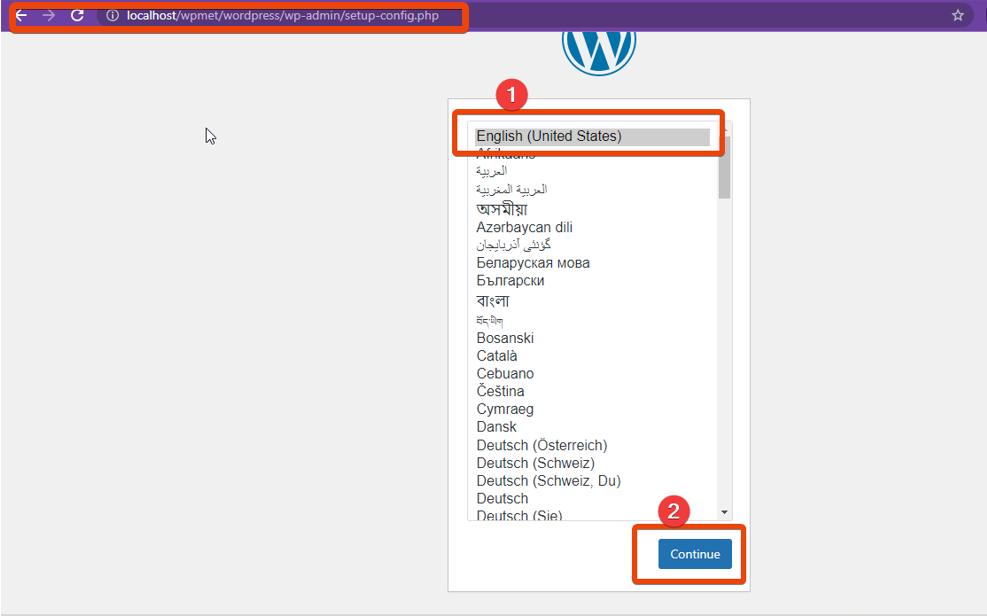
Donnez maintenant les informations d'identification pour les databes.
- Nom de la base de données : indiquez ici le nom de la base de données que vous avez créée pour PHPMyAdmin
- Nom d'utilisateur : Conservez le nom d'utilisateur en tant que "root"
- Mot de passe : laissez-le vide
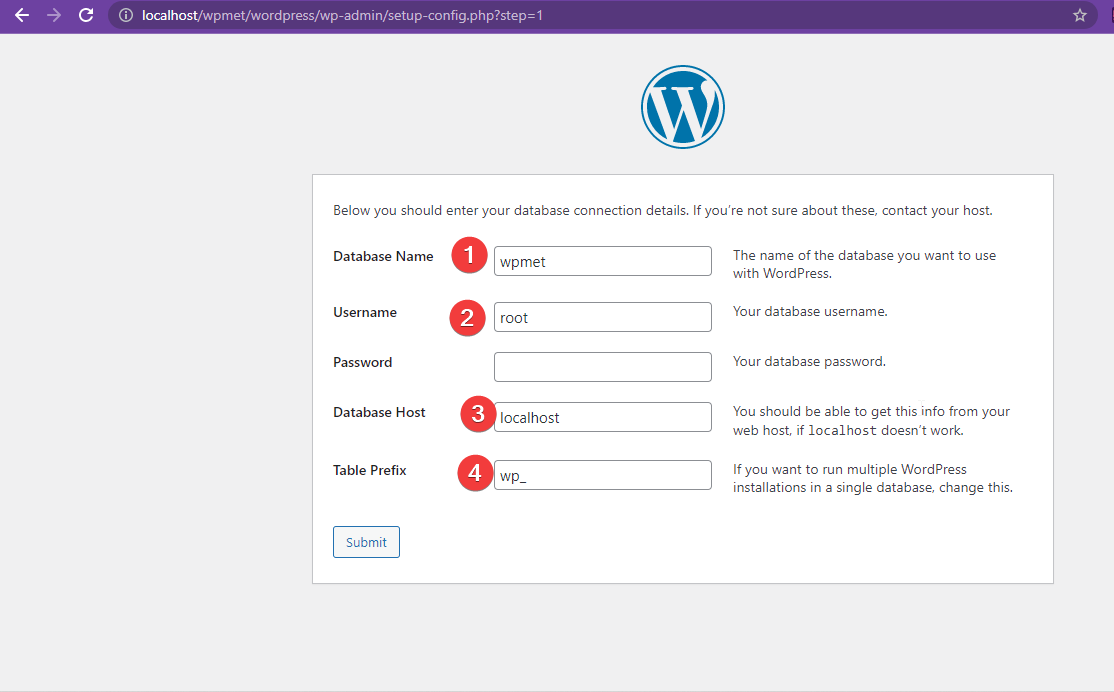
Terminez le reste du processus d'installation dans la méthode normale.
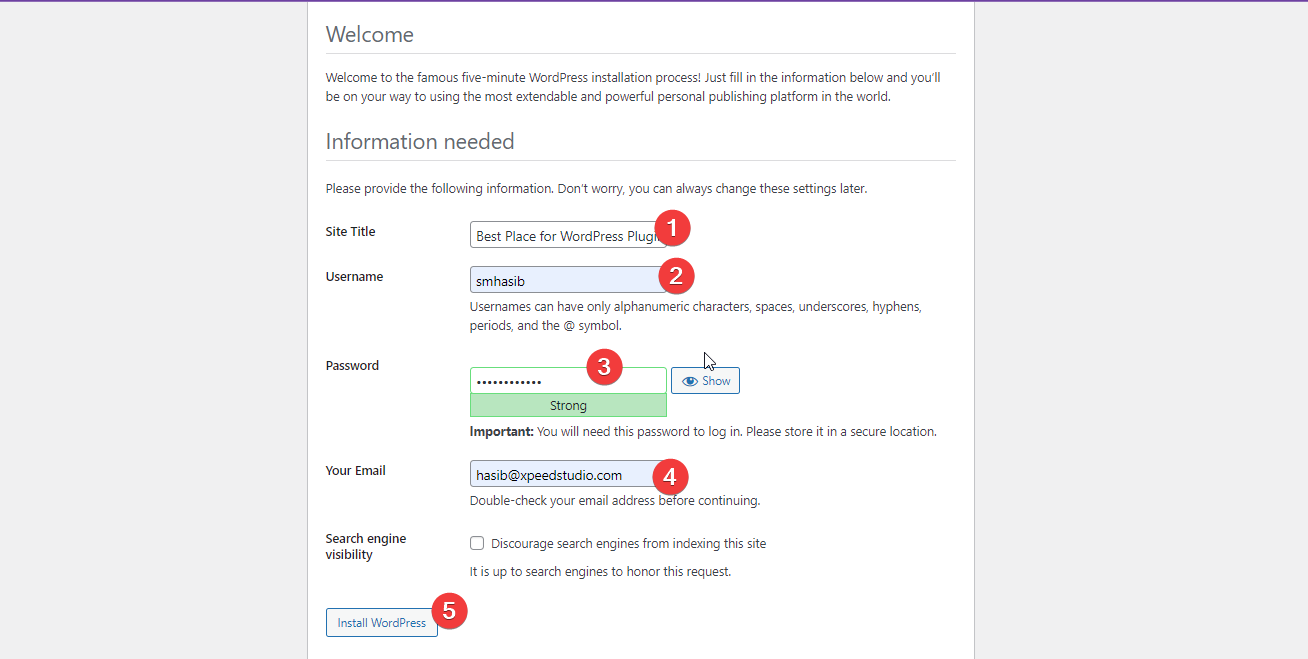
Si tout ce que vous avez défini est correct, un nouveau site Web sera créé pour l'hôte local.
Si vous avez bien suivi les étapes, vous n'aurez plus à vous demander comment installer WordPress sur localhost. Comme XAMPP prend en charge tous les systèmes d'exploitation, vous n'avez pas à lutter avec quoi que ce soit.
Comment ajouter des thèmes et des plugins sur Localhost ?
Une fois que vous avez exécuté le site Web local avec XAMPP, vous pouvez installer n'importe quel plugin et thèmes WordPress comme vous le souhaitez.
Il existe deux façons d'installer des thèmes et des plugins sur le site Web WordPress localhost.
Dans la première méthode, vous devez accéder à ce lien http://localhost/yourwebsite/wordpress/wp-admin/ et donner les informations d'identification que vous avez créées lors de la création du site localement.
Ensuite, depuis le tableau de bord WordPress, passez la souris sur plugins > Ajouter nouveau.
Recherchez maintenant le plugin que vous souhaitez installer. Par exemple, supposons que vous souhaitiez installer le populaire plugin WooCommerce ShopEngine. Recherchez maintenant ShopEngine dans le champ de recherche. Le plugin apparaîtra dans la liste.
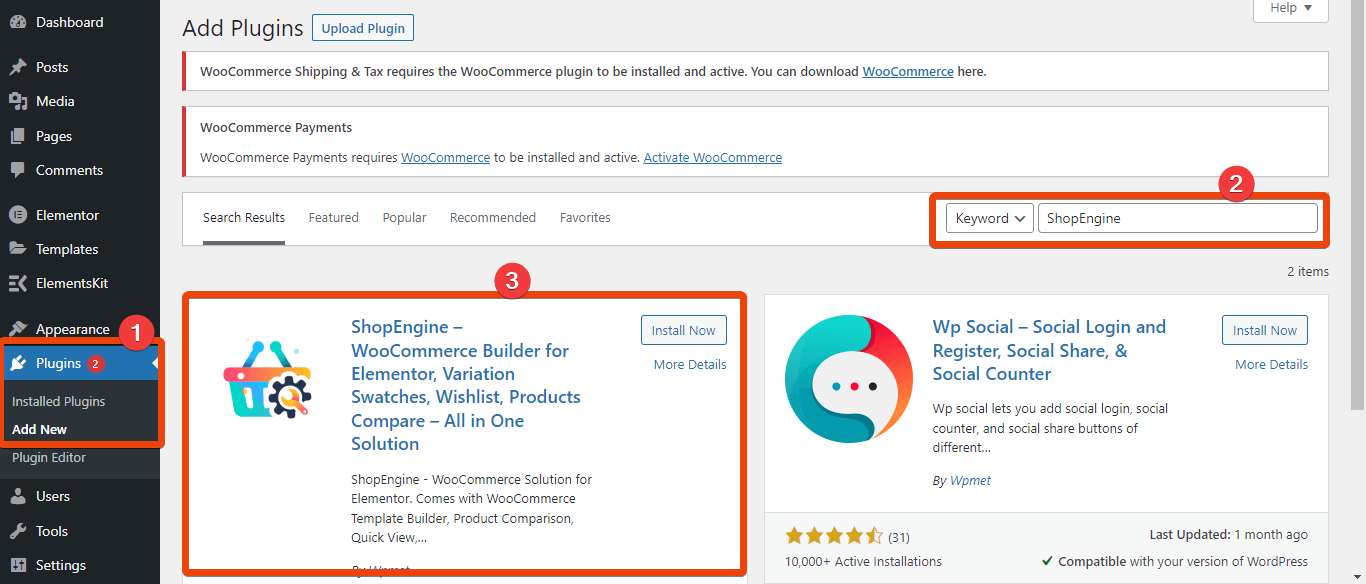
Cliquez sur le bouton "Installer maintenant", puis activez le plugin. De même, vous pouvez installer d'autres plugins.
Mais, si vous avez le fichier zip du plugin, vous pouvez simplement aller dans le dossier XAMPP puis aller dans htdocs > votre site web > WordPress > wp-content > plugins. Copiez et collez le fichier zip du plugin. Décompressez le fichier ici et le plugin sera installé pour le site Web local.
Vous pouvez également ajouter un thème à votre site WordPress. Pour installer le thème directement sur le site Web local, accédez à Tableau de bord WordPress > Apparence > Thèmes.
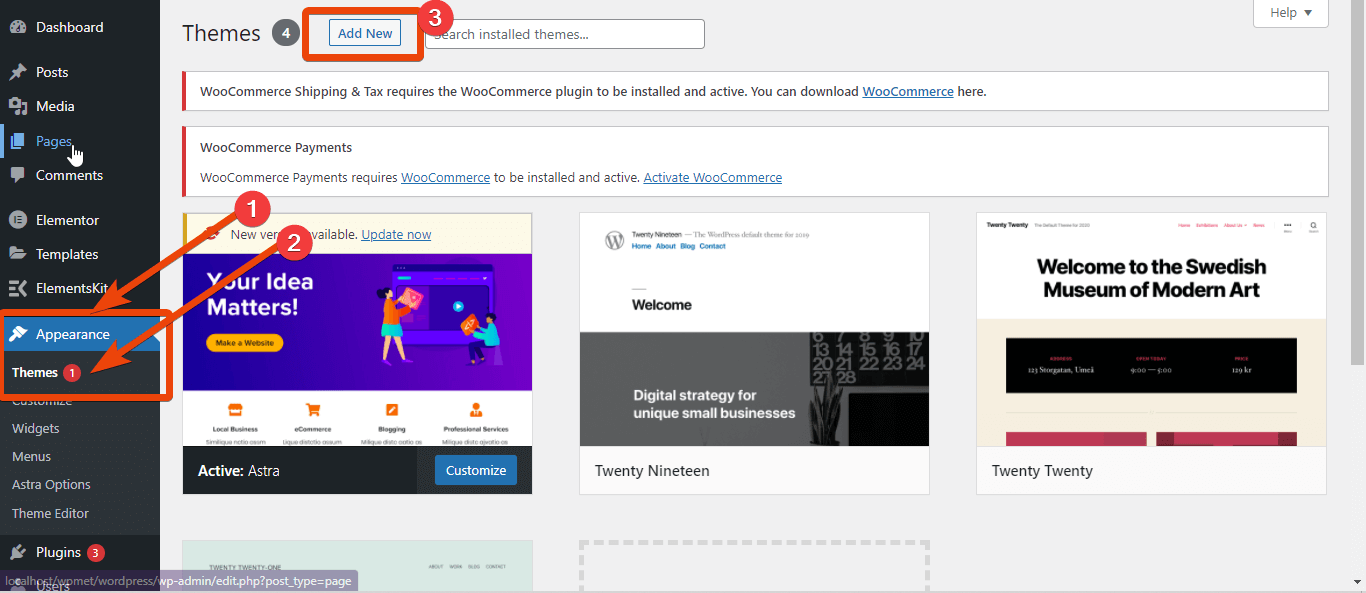
Ensuite, recherchez le thème que vous souhaitez installer pour le site Web local.
Dans une autre méthode, vous pouvez installer directement les thèmes et plugins WordPress sur localhost. Si vous avez le fichier zip d'un thème WordPress personnalisé, décompressez-le simplement dans le dossier htdocs. Mais cette fois, au lieu de plugins, optez pour le dossier 'thèmes'. Décompressez le fichier de thème ici et il sera installé pour le site Web local.
Comment désinstaller WordPress sur localhost ?
Supposons que vous ayez testé les éléments essentiels pour vos projets et que vous n'ayez plus besoin d'utiliser le logiciel. Dans ce cas, vous pouvez désinstaller le logiciel XAMPP en quelques étapes.
Pour Windows, accédez au Panneau de configuration > désinstaller un programme. Dans la liste des programmes, sélectionnez XAMPP et appuyez sur le bouton de désinstallation.
Cela désinstallera le serveur XAMPP.
Vous devez maintenant installer l'application XAMPP à partir de Windows. Pour cela, recherchez Applications et fonctionnalités dans la barre de recherche Windows.
Sous l'option Applications et fonctionnalités, recherchez l'application XAMPP. Cliquez sur l'icône de l'application et l'option de désinstallation s'affichera. Appuyez sur le bouton et cela désinstallera l'application XAMPP.
Recherchez maintenant le fichier uninstall.exe pour XAMPP dans le dossier C:\xampp. Exécutez le fichier et il supprimera tous les fichiers et fonctionnalités de XAMPP.
Si vous avez suivi toutes ces étapes, le logiciel localhost ne sera plus disponible sur votre PC.
Questions fréquemment posées
Xampp est-il sûr ?
Oui, XAMPP est 100% gratuit à utiliser comme serveur local pour votre PC. Des milliers de personnes utilisent XAMPP en tant que WordPress localhost sans aucun problème.
Xampp installe-t-il PHP ?
Oui! Lorsque vous installez XAMPP sur votre PC, il installe PHP avec MySQL et Apache.
Comment déplacer le site WordPress localhost en direct ?
Il existe deux façons de convertir un site Web local en direct. Vous pouvez utiliser un plug-in ou un outil tiers ou vous pouvez transférer manuellement WordPress d'un serveur local vers un site Web en direct.
Comment exécuter WordPress sur localhost XAMPP ?
Si vous avez installé le logiciel XAMPP avec succès, vous pouvez l'exécuter à partir du dossier où vous l'avez installé. Allez simplement dans le dossier et exécutez le fichier xampp_start.exe. Pour contrôler le logiciel XAMPP et personnaliser le serveur local, exécutez le fichier xampp-control.exe.
Puis-je exécuter plusieurs sites Web locaux sous XAMPP ?
Oui, vous pouvez exécuter plusieurs sites Web locaux avec un code personnalisé pour le serveur local. Cependant, si vous ne comprenez pas les codes et les données du serveur, cela pourrait être compliqué.
Comment fonctionne WordPress localhost ?
Lorsque vous installez WordPress localhost, le logiciel serveur utilise le stockage du PC. Il fonctionne comme une base de données virtuelle et affiche les données lorsque l'utilisateur appelle.
Derniers mots
Avez-vous suivi attentivement les étapes que j'ai partagées ? Il n'y aura aucune confusion quant à la façon d'installer WordPress sur localhost.
Les CMS les plus populaires sont gratuits et vous pouvez les pratiquer avec XAMPP. Alors, installez WordPress sur localhost et essayez différentes fonctionnalités. Commencez avec des plugins et des thèmes populaires pour comprendre le fonctionnement de WordPress. Il vous donnera une idée détaillée de WordPress.
Si vous recherchez une solution complète pour concevoir un site Web à partir de zéro sans codage, consultez ElementsKit.
